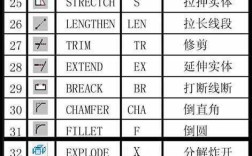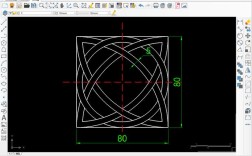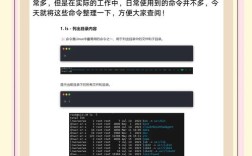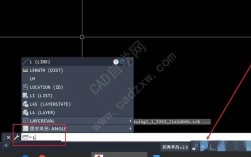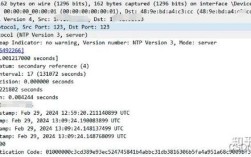在CAD软件中,查面积是绘制图形时常需使用的功能,无论是建筑设计中的房间面积计算、机械设计中的零件表面积统计,还是工程制图中的地块面积测算,都离不开高效的面积查询命令,CAD中主要通过“AREA”命令及相关工具实现面积计算,本文将详细介绍其使用方法、注意事项及实用技巧。
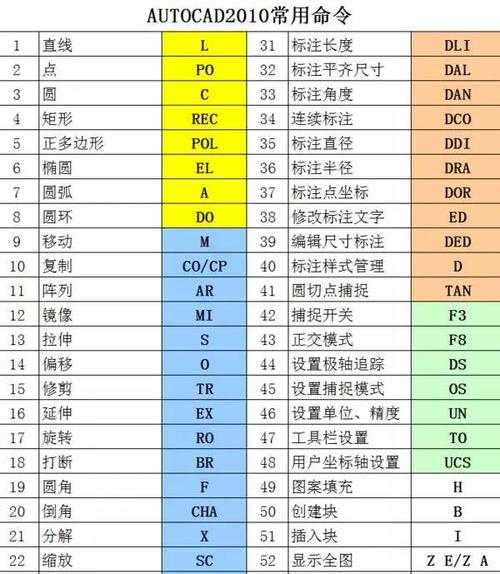
面积查询的核心命令与执行方式
CAD中计算面积最常用的命令是“AREA”,该命令可通过多种方式启动:
- 命令行输入:在CAD命令行直接输入“AREA”或快捷键“AA”,按回车键执行。
- 功能区面板:切换至“注释”或“工具”选项卡,在“测量”面板中找到“面积”按钮。
- 工具栏:在经典工作界面中,通过“查询”工具栏的“面积”图标启动。
执行命令后,CAD会提示“指定第一个角点或 [对象(O)/增加面积(A)/减少面积(S)]”,此时需根据需求选择计算模式:
指定角点计算(不规则图形)
适用于由直线、多段线等围成的任意多边形,操作步骤为:
- 依次点击图形的各个角点,直至形成闭合区域(最后一个点需与第一个点重合或按“C”闭合)。
- 命令行会自动显示面积(Area)和周长(Perimeter),绘制一个四边形,依次点击A、B、C、D四点,闭合后即可得到面积。
选择对象计算(规则图形)
适用于单个闭合对象,如圆、椭圆、多段线、面域等,执行“AREA”命令后,输入“O”(Object),选择目标对象即可直接获取面积,需注意:
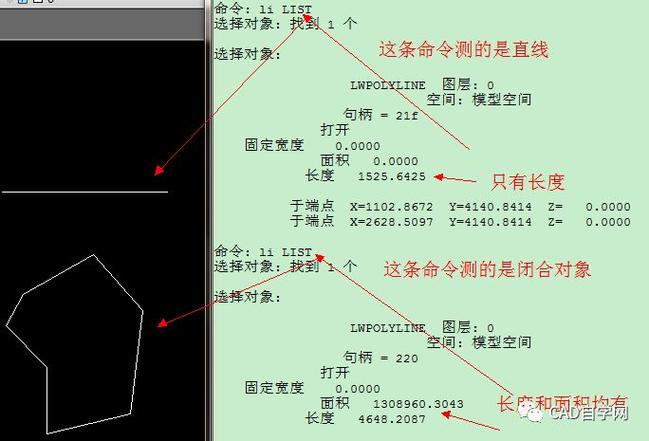
- 对象必须是闭合的,且非自相交的多段线或面域。
- 对于由多个线条组成的复杂图形,需先使用“BOUNDARY”命令生成多段线或面域,再进行计算。
增减模式(组合图形计算)
当需计算多个图形的面积总和或差值时,可通过“增加面积”和“减少面积”模式实现:
- 增加面积(A):先计算第一个图形面积,再依次添加其他图形面积,最终显示累计总面积。
- 减少面积(S):在增加面积的基础上,选择需减去的图形区域,最终显示剩余面积,计算房间面积时,可先添加整体矩形面积,再减去内部柱子的面积。
面积计算的高级技巧
-
面域(REGION)的应用:
对于由多条独立线段围成的图形,可先选中所有线段,输入“REGION”命令生成面域,再通过“AREA”命令的“对象”模式计算面积,面域的优势在于可进行布尔运算(并集、差集、交集),方便复杂图形的面积统计。 -
列表命令(LIST)辅助查询:
选中闭合对象(如圆、多段线)后,输入“LIST”命令,在弹出的文本窗口中可查看对象的面积、周长等详细信息,适合批量查询多个对象的面积。 -
属性提取(DATAEXTRACTION):
在大型图纸中,可通过“数据提取”功能批量提取多个对象的面积数据,并生成表格,提高统计效率。 (图片来源网络,侵删)
(图片来源网络,侵删)
常见问题与注意事项
-
图形未闭合导致计算错误:
若使用“指定角点”模式时,图形未完全闭合,CAD会按开放多边形计算面积,结果偏差较大,建议启用“对象捕捉”功能,确保角点精准连接,或使用“BOUNDARY”命令自动生成闭合边界。 -
多段线宽度的影响:
对于带有宽度的多段线,“AREA”命令计算的是中心线围成的面积,而非实际轮廓面积,若需精确计算,应先将其分解为直线和圆弧,再生成面域进行计算。 -
坐标系与单位统一:
面积值的大小与绘图单位相关,确保图纸单位(如毫米、米)与实际需求一致,避免单位换算错误,可通过“UNITS”命令检查或修改单位设置。
相关问答FAQs
Q1:如何快速计算多个分散房间的总面积?
A1:可使用“AREA”命令的“增加面积”模式:输入“AA”→选择“A”→依次点击每个房形的边界(需确保每个房间均为闭合多段线或面域)→最后按回车键,命令行会显示累计总面积,若房间边界未闭合,需先用“BOUNDARY”命令生成闭合多段线。
Q2:为什么计算带圆角的矩形面积时结果与理论值有差异?
A2:通常是因为圆角部分未被正确识别为闭合对象,解决方法:使用“PEDIT”命令将矩形和圆角合并为单一多段线,或生成面域后再计算面积,检查圆角半径是否过小,导致CAD在计算时忽略圆角区域,可通过放大局部图形确认圆角是否完整闭合。